Pense maior no guia do usuário do Filmora
Ajustar a cor de clipes
Muitas vezes, definir o clima de um projeto de vídeo requer ajustes na cor dos clipes. Felizmente, com o Filmora para dispositivos móveis, esse processo é simples, graças às ferramentas de ajuste de cor do aplicativo, que facilitam a personalização do tom visual dos seus vídeos.
Experimente as ferramentas de cor do app Filmora e descubra como é fácil ajustar a tonalidade, brilho, saturação e contraste dos vídeos. Com apenas alguns toques, você poderá obter o perfil de cor que imaginou, criando um vídeo coeso e de aparência profissional.
Índice
Filmora para dispositivos móveis
Edite vídeos no celular com apenas 1 clique!
- • Novas e poderosas funcionalidades de IA.
- • Interface intuitiva para iniciantes.
- • Ferramentas de edição completas para profissionais.
Acessar as ferramentas de ajuste de cor do Filmora
Ajustar as cores dos clipes de vídeo no Filmora para dispositivos móveis é um processo intuitivo que ocorre na área de trabalho do aplicativo. Para começar, você precisa abrir um projeto existente ou criar um novo.
1. Na tela inicial do Filmora, expanda o painel de gerenciamento de projetos e toque num projeto existente para abri-lo.
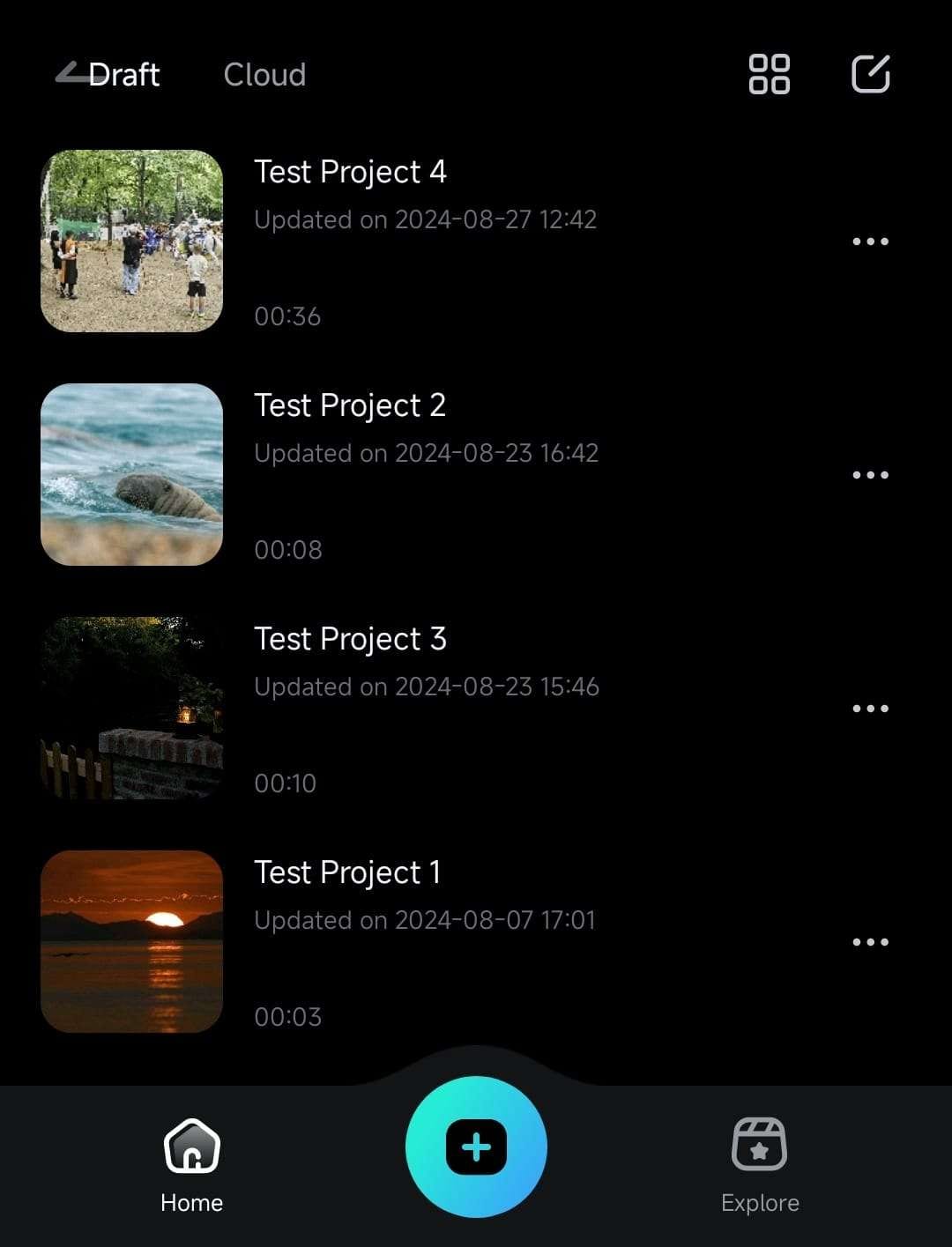
2. Como alternativa, toque no botão Novo projeto no painel de acesso rápido para começar um projeto do zero.
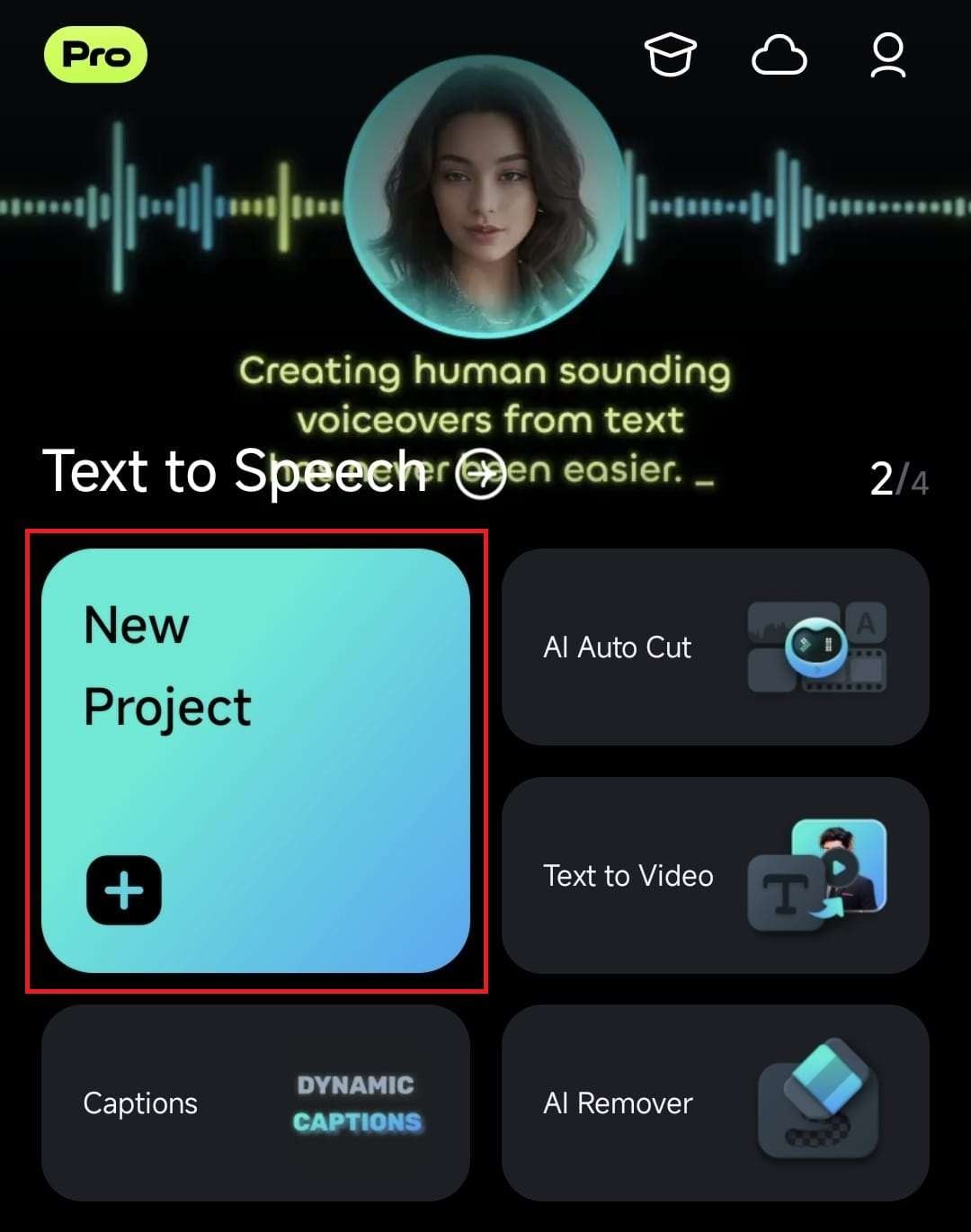
3. Em seguida, adicione os clipes de vídeo à área de trabalho, selecionando-os e pressionando o botão Importar, localizado no canto inferior direito.
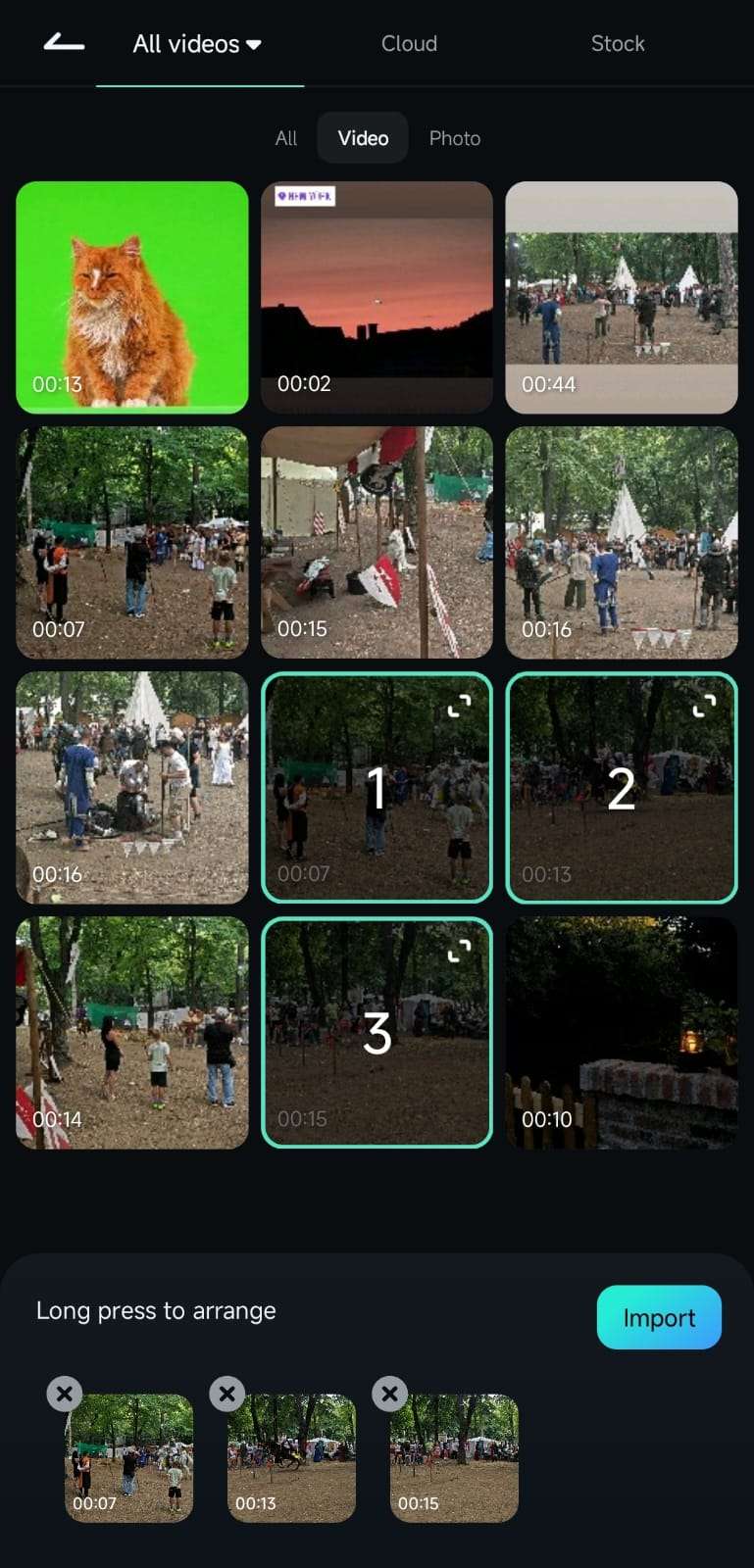
4. Uma vez na área de trabalho do aplicativo de edição, deslize pela barra de ferramentas na parte inferior até encontrar o botão Ajustar. Toque nele para acessar as ferramentas de ajuste de cor do Filmora.
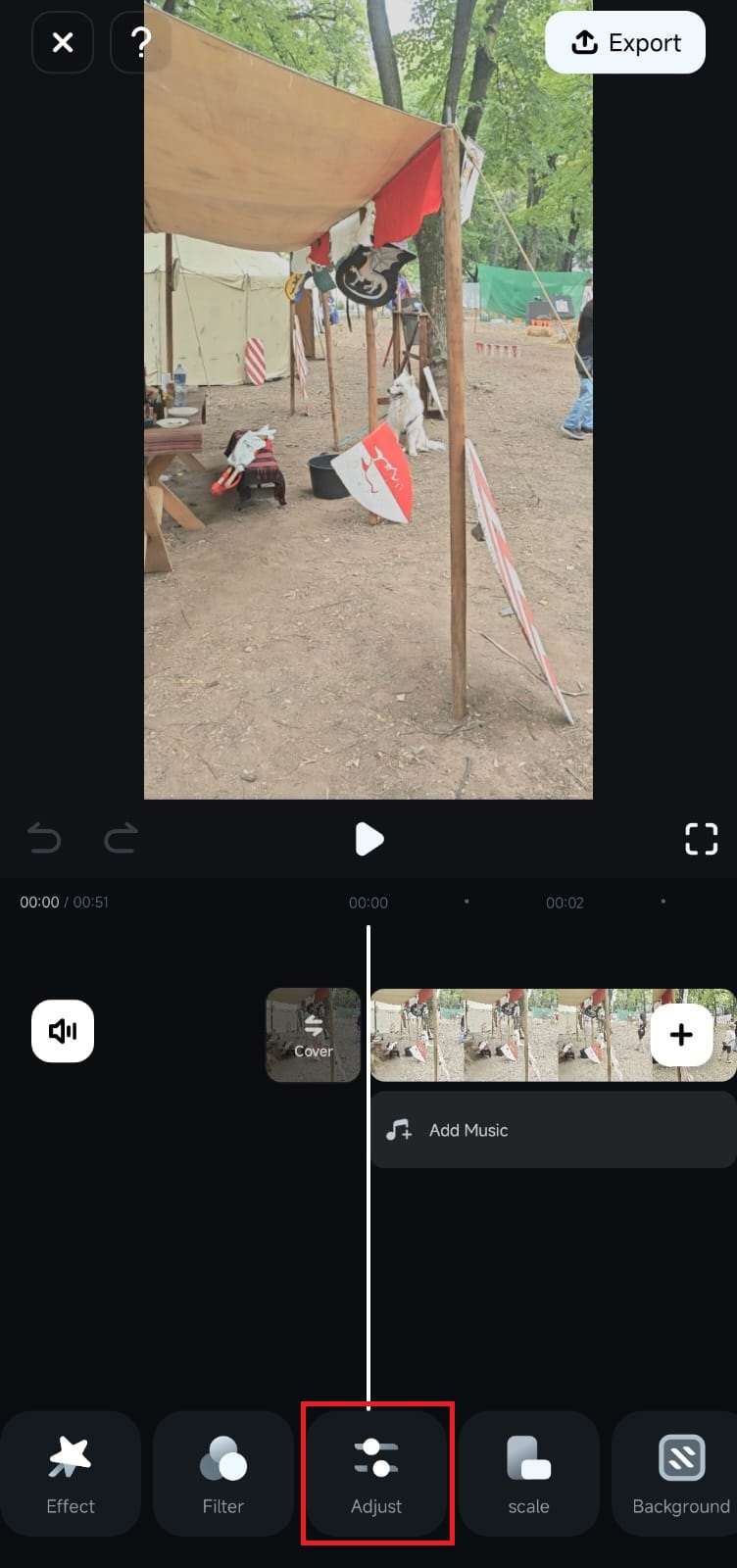
Melhorar os visuais do vídeo com ajustes de cor
O menu Ajustar na área de trabalho do Filmora possui todas as ferramentas de ajuste de cor, como Exposição, Contraste e Vibração, além de controles deslizantes e a opção HSL.
1. Para ajustar as configurações de cor do clipe, selecione a opção HSL.
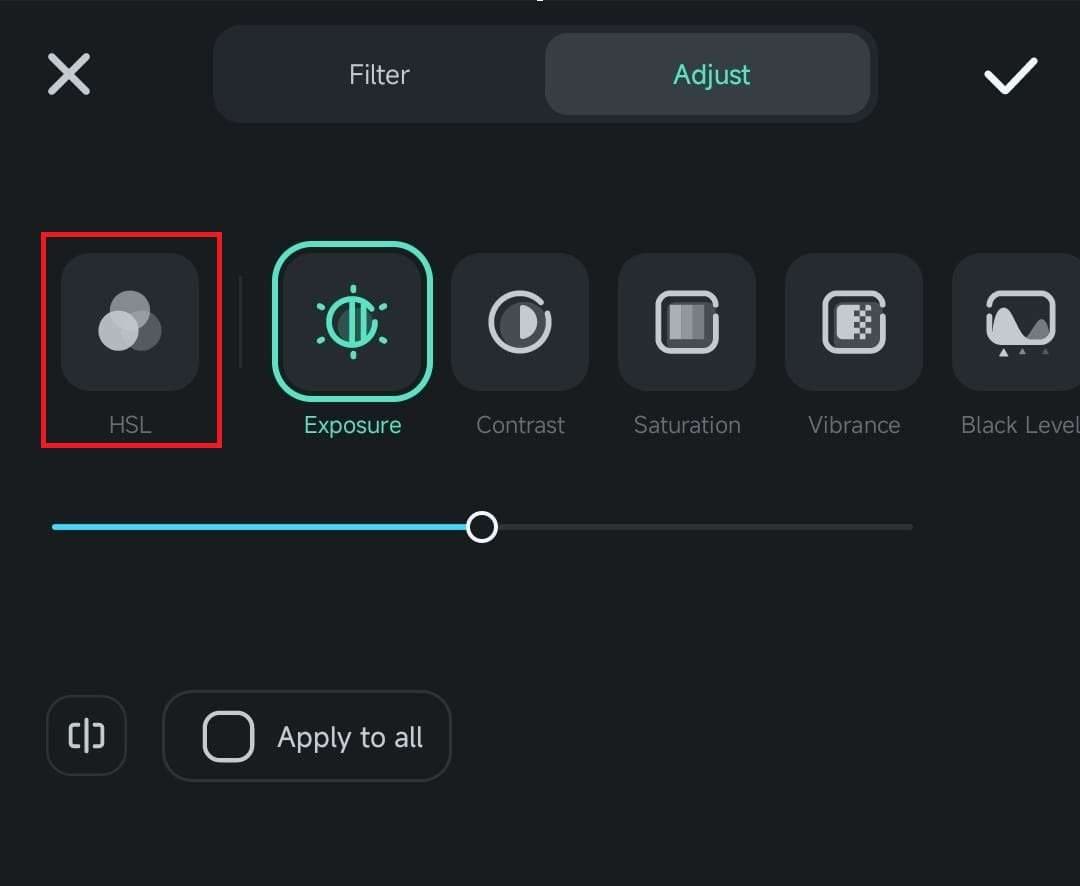
2. Ajuste os controles deslizantes de Matiz, Saturação e Leveza para cada uma das oito cores disponíveis.
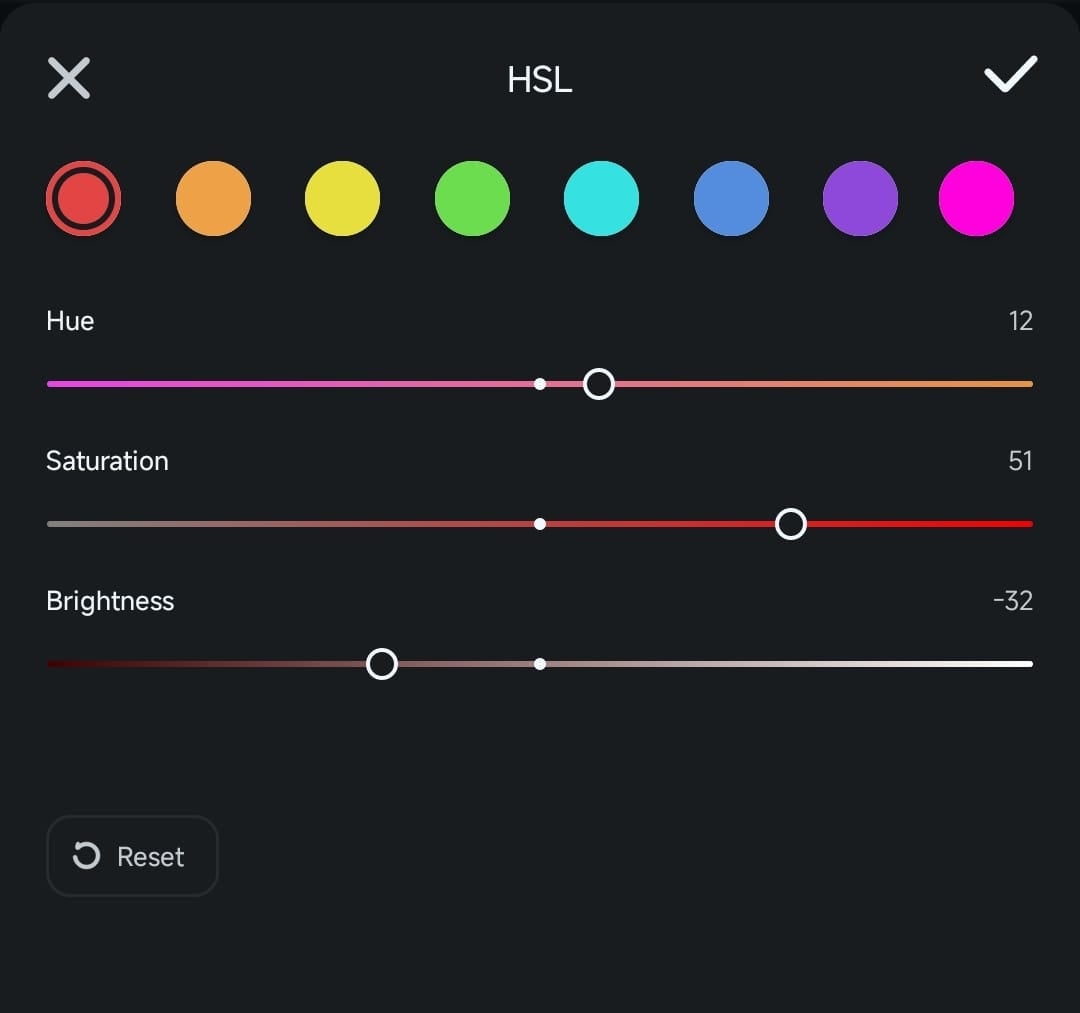
3. Toque no ícone X para sair da ferramenta HSL e explore outras opções de cor no menu Ajustar. Você pode alterar o Brilho, Sombra, Tom e outros aspectos da cor selecionando a ferramenta desejada e movendo o respectivo controle deslizante.
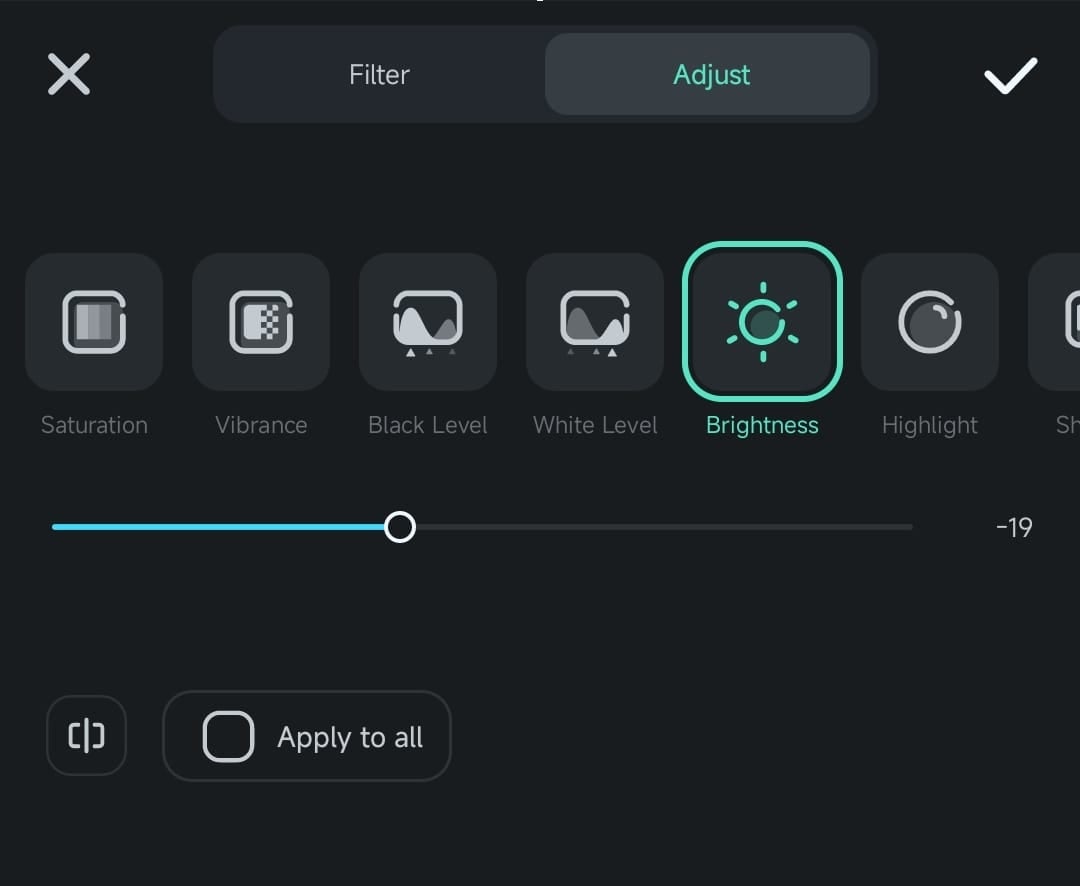
Nota: Marcar a caixa ao lado da opção Aplicar a todos no menu Ajustar aplicará os ajustes de cor a todos os clipes de vídeo, facilitando a implementação de um perfil de cor consistente ao longo do projeto.
Conclusão
Ajustar as cores dos clipes no Filmora para dispositivos móveis é uma etapa essencial do processo de edição, permitindo aperfeiçoar a qualidade visual dos projetos e obter um perfil de cor uniforme. Com as ferramentas de cor do Filmora, você pode ajustar os visuais do seu vídeo de forma prática e estabelecer o tom perfeito para o projeto, independentemente do estilo que está criando.


